
Conţinut
Fie că ți-a plăcut sau nu, sistemul de operare Windows 10 al Microsoft modifică multe lucruri în care este vorba despre atingere. O minoritate vocală și oameni care au fost deja familiarizați cu modul în care touch-ul a lucrat pe Windows 8 și Windows 8.1 va suprasolicita Microsoft probabil pentru aceste schimbări. Ceilalți dintre noi, oamenii care nu au folosit niciodată Windows 8 și care nu au plăcut niciodată felul în care se ocupă de atingere, se celebrează liniștit. Windows 10 are un mod Tablet dedicat, care echilibrează mai bine nevoile utilizatorilor și face mai ușor să facă lucrurile.
Modul Tablet în Windows 10 este pentru utilizatorii care au un dispozitiv echipat cu un ecran tactil și doresc să profite la maximum de acest lucru. Activarea funcțiilor activează gesturile de margine pentru închiderea aplicațiilor și pentru multitasking. Este modul Tablet care decide dacă tastatura Windows 10 apare când atingeți o casetă de căutare. Modul Tablet controlează chiar modul în care utilizați mai multe sarcini în aplicațiile dvs.

Iată cum să utilizați modul Tablet în Windows 10 și o defalcare a ceea ce este bun și pentru ce nu este bine pentru. Amintiți-vă, veți avea nevoie de actualizarea gratuită a Microsoft Windows 10 pentru a profita de această caracteristică. Puteți să vă rezervați upgrade-ul Windows 10 gratuit acum. Microsoft va începe lansarea sistemului de operare în valuri pe 29 iulie.
Citiți: Cum să obțineți Upgrade-ul Windows 10 gratuit
De ce utilizați modul Tablet
Dacă aveți un notebook sau un birou, decât modul Tablet a fost creat pentru a vă satisface. În loc să forțeze idei touch-centrate pe toate ecosistemele Windows, Microsoft a decis că va avea o abordare mai granulată. Modul Tablet este dezactivat în mod prestabilit pentru orice dispozitiv care are o tastatură și fără ecran tactil.
Modul Tablet este activat în mod implicit pentru fiecare dispozitiv cu ecran tactil și fără tastatură conectată. Ideea pentru modul Tablet este aceeași cu cea a sistemului Windows 8. Prin modificarea bunelor simțuri a aplicațiilor și a modului în care funcționează Windows, modul Tablet face totul mai ușor de utilizat.
Când Modul Tablet se schimbă, multe dintre ele se schimbă, dar majoritatea se concentrează pe bara de activități.
- Aplicațiile sunt deschise în mod implicit pe ecran complet
- Utilizatorii de plase de acces pentru aplicații rulează toate aplicațiile prin glisarea aplicațiilor în părțile laterale ale ecranului și ajustarea lor cu un cursor în mijloc.
- Tastatura de pe ecran se deschide când atingeți câmpurile de text
- Bara de sarcini devine negru și înlocuiește bara de căutare a Cortanei în bara de activități cu o pictogramă. Pictogramele de aplicații dispar din bara de activități
- Barile de titlu pentru aplicații își pierd butoanele din spate și o suprafață cu butoane posterioare permanente pe bara de activități.
- Bara de activități preia un buton de multitasking.
- Meniul Start devine ecranul de pornire și ascunde listele de aplicații în favoarea creării locului pentru mai multe plăci Live Tiles și scurtături de aplicații.
- Windows 10 preia toate aplicațiile pe care le aveți în mai multe desktop-uri și le combină într-o singură vizualizare.
Unele dintre aceste modificări pot fi ușor de ignorat. De exemplu, puteți aduce comenzile rapide ale aplicației prin atingerea și menținerea apăsată pe bara de activități. Altele nu vă oferă posibilitatea de a schimba nimic. Tablet Mode este proiectat pentru a remedia defectele uriașe ale Windows 8.
Activarea și dezactivarea modului Tablet
Există trei moduri diferite de a vă activa modul Tablet în Windows 10. Microsoft include un mecanism intern în Windows 10 numit Continuum. Continuum gestionează în mod inteligent modul Tablet, porni-l automat dacă nu există tastatură prezentă sau oprind-o dacă există. Modul în care aceasta este configurată depinde de dispozitivul dvs. De exemplu, Surface Pro 3 te întreabă înainte de a face comutatorul. Puteți să reglați această setare sau chiar să dezactivați complet caracteristica Setări aplicație în Sistem zonă. Pentru a fi foarte clar, puteți utiliza modul Tablet cu un mouse și tastatură dacă doriți.
Windows 10 include un loc centralizat pentru comutarea rapidă a setărilor și vizualizarea Notificărilor. Microsoft numește acest centru de acțiune și include un buton de mod Tablet pentru comutarea rapidă a setării. Beţivan stânga de la marginea dreaptă din PC-ul cu atingere activat pentru a deschide Centru de acțiune. Atingeți comutarea pe modul Tablet. Există și un buton de mesaj pentru Centrul de acțiune din partea dreaptă a barei de activități.

Dacă intri în Setări app din ecranul de pornire.
Acum apăsați pe sau faceți clic pe Sistem.
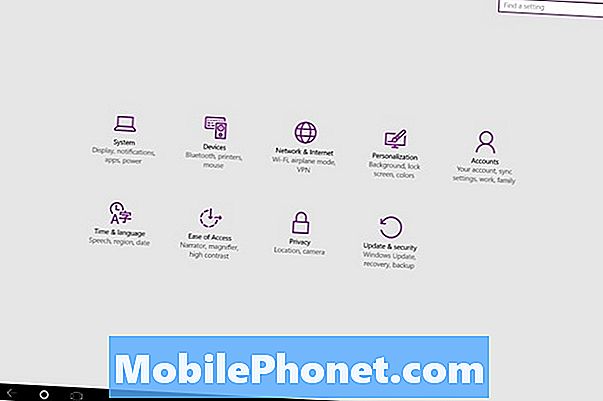
Acum atingeți sau faceți clic pe Modul Tablet.
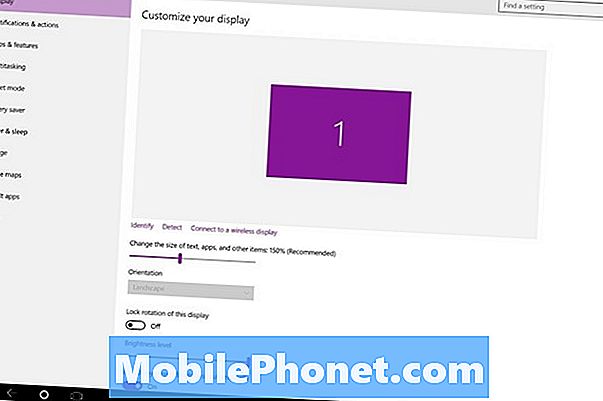
De aici puteți să activați sau să dezactivați modul Tablet și să ajustați setările pentru modul Tablet.
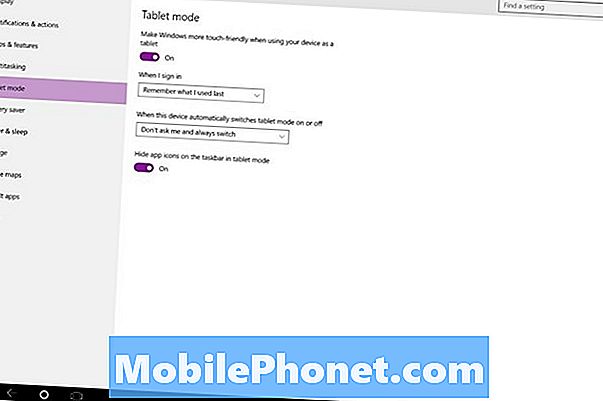
Gesturi în modul Tablet
Gesturile de la margine erau adevăratul diavol al Windows 8, predecesorul direct al Windows 10. Microsoft a părăsit prea multe lucruri fără a avea indicii pe ecran. Setările, de exemplu, au fost ascunse printr-o glisare în partea stângă a ecranului. Majoritatea oamenilor nu și-au dat seama că aceste opțiuni erau acolo.
Veți descoperi că orice puteți face cu un gest de margine în Windows 10 are un buton pe ecran. Gesturile de margine încă sunt incluse și destul de la îndemână.
- Când vă aflați într-o aplicație, glisați complet din marginea superioară a ecranului pentru a închide o aplicație, la fel ca în Windows 8.
- De oriunde plasați degetul pe marginea din stânga a ecranului și glisați spre stânga pentru a vizualiza fiecare aplicație pe care ați deschis-o.
- Glisați în jos doar puțin pentru a deschide meniuri din aplicații care nu au fost actualizate pentru a sprijini mai bine Windows 10 încă. De asemenea, veți obține o bara de titlu care vă va permite să creați aplicații pe ecran complet.
Acesta este modul Tablet în Windows 10. Într-adevăr, este un mod mai simplu de a face lucrurile pentru utilizatorii touch și oferă utilizatorilor opțiunea interacționează cu Windows așa cum au întotdeauna. Rețineți că nu este necesar să activați modul Tablet pentru a reveni la ecranul de pornire. GottaBeMobile se scurge cum se face asta aici.
![Cele mai bune 5 smartphone-uri Android [mai 2011] Cele mai bune 5 smartphone-uri Android [mai 2011]](https://a.mobilephonet.com/mobile/The-5-Best-Android-Smartphones-May-2011-4.webp)

